在PPT里绘制一把匕首
来源:网络收集 点击: 时间:2024-08-08设计面板中我们选择好喜欢的幻灯片背景,其实这是整个幻灯片主题的设计,也包含有文本、线条等色彩的设置,整体布局等。这里我选择了市镇。
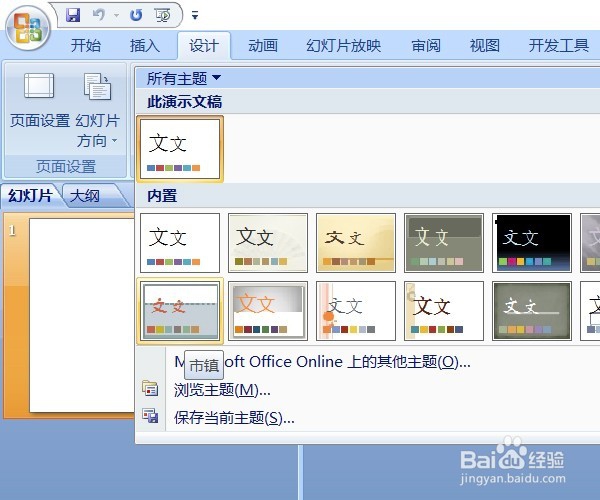 2/17
2/17调出形状工具。插入——形状——任意多边形。
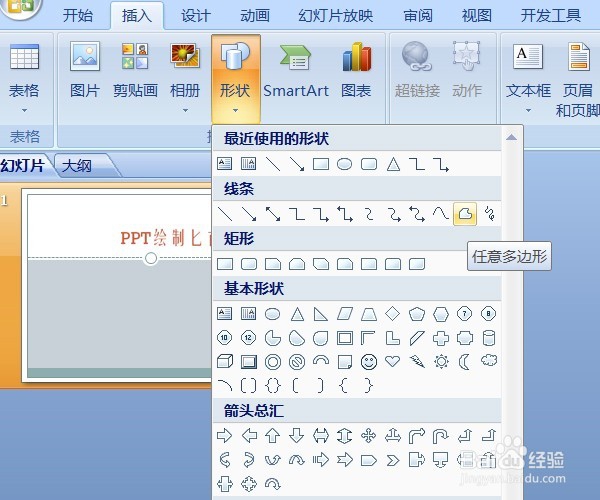 3/17
3/17点击拖动,每到一个关键处点击一次,定出刀身基本形状。
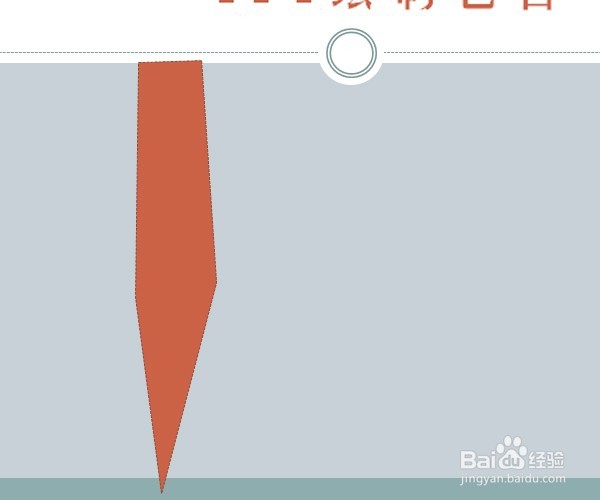 4/17
4/17右键——编辑顶点。进入线条形状的编辑,通过对节点的更改细化图形。
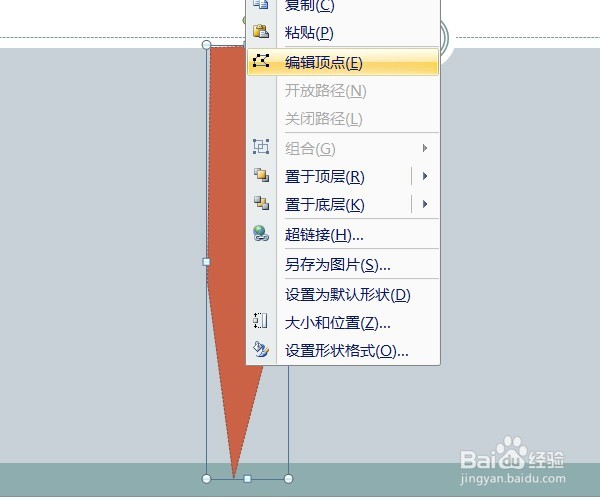 5/17
5/17点击左侧中部节点,节点两边会出现曲柄,按住下方曲柄如图拖动,使曲柄所在线条向内弯曲。右侧同样,曲柄外拉产生一个向外的弧线。
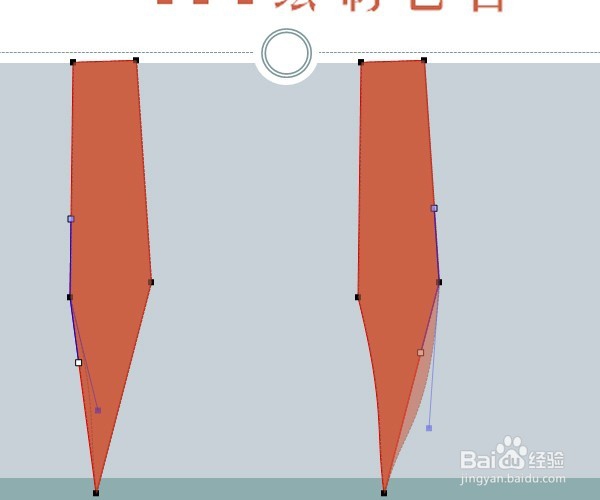 6/17
6/17绘图工具——格式——形状轮廓——无轮廓。去除了线条。形状填充选择——其他填充颜色,选出的颜色如图。
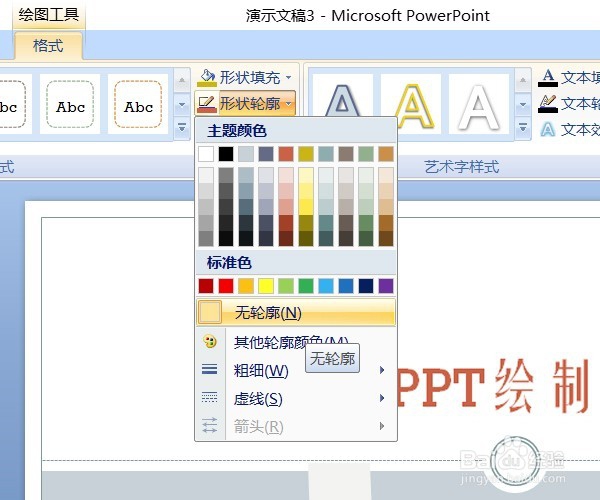
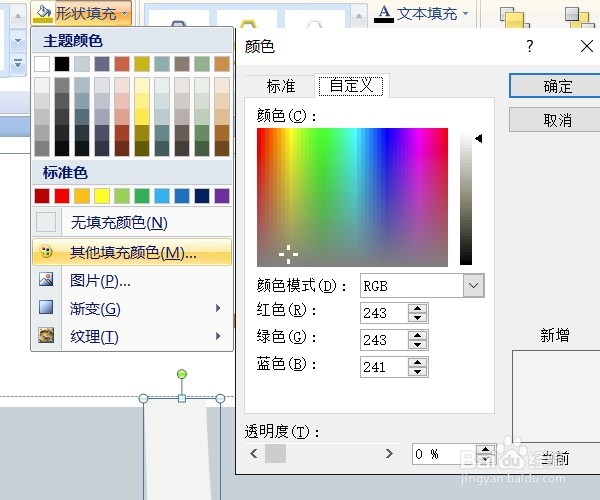 7/17
7/17按住Ctrl键拖动该形状复制出一个。点击选中,按住shift键拖动变形框缩放点同比例缩小,然后在编辑顶点中将右上角与原形状对齐,最后形状如图。
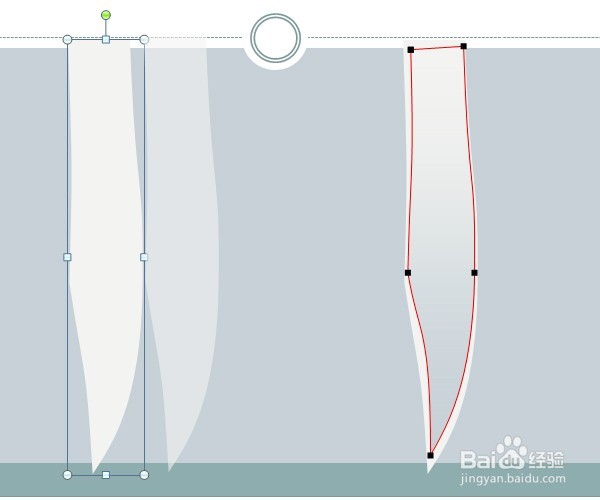 8/17
8/17添加渐变填充。绘图工具——格式——形状填充——渐变——线性向下。填充——渐变光圈,光圈2如图设置。
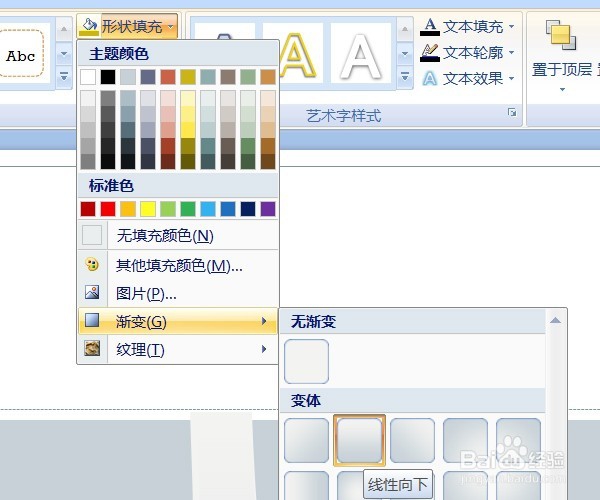
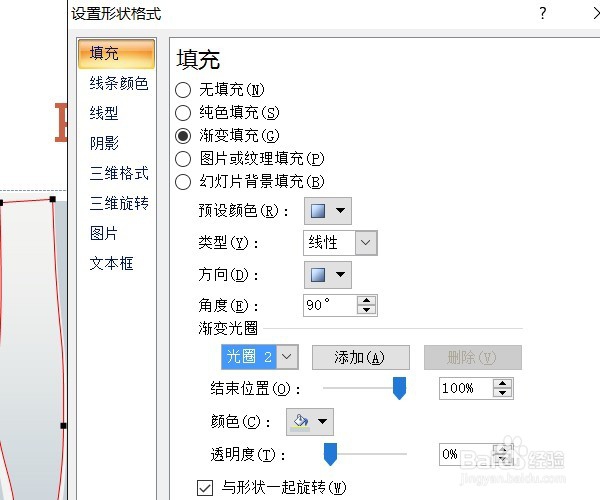 9/17
9/17多边形工具绘出刀锋暗处,颜色如图设置。
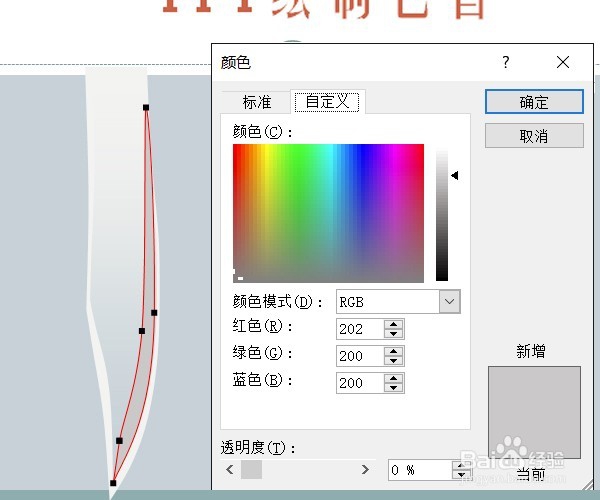 10/17
10/17绘制刀柄包口,形状顶点、颜色如图。
 11/17
11/17如图绘制包口暗处。
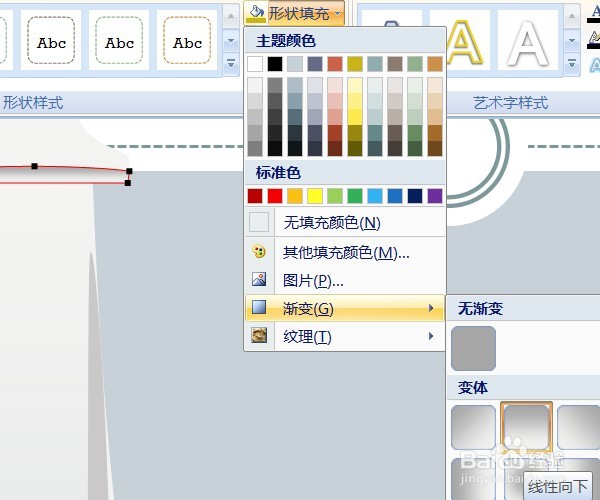 12/17
12/17按住ctrl拖动,复制一个。渐变填充里类型选路径。添加一个光圈,结束位置与透明度如图设置。光圈1、2结束位置100%,透明度0%。使其中间透明,左右两边为不透明浅色盖住原图的两边。
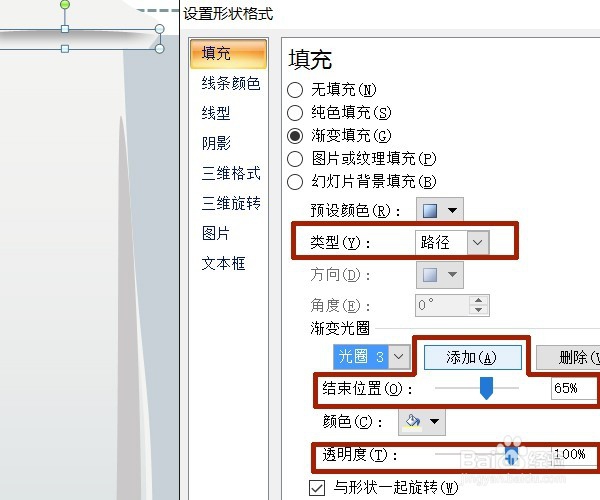
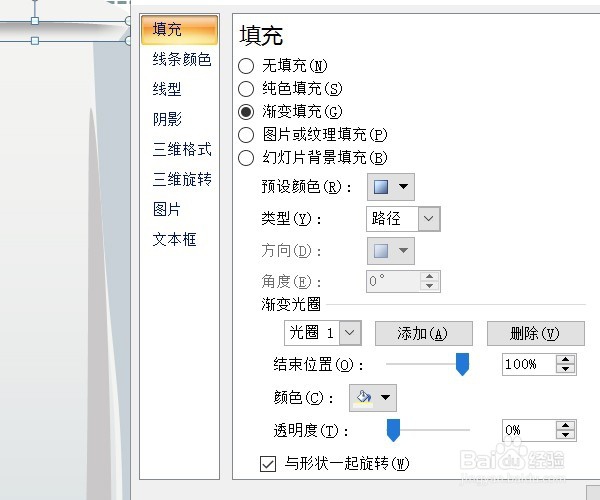 13/17
13/17绘制出刀柄。顶点设置如图。
 14/17
14/17渐变填充选线性向右。添加光圈3,形成中间浅,两边深的效果。光圈1、3设置相同,光圈2单独设置。
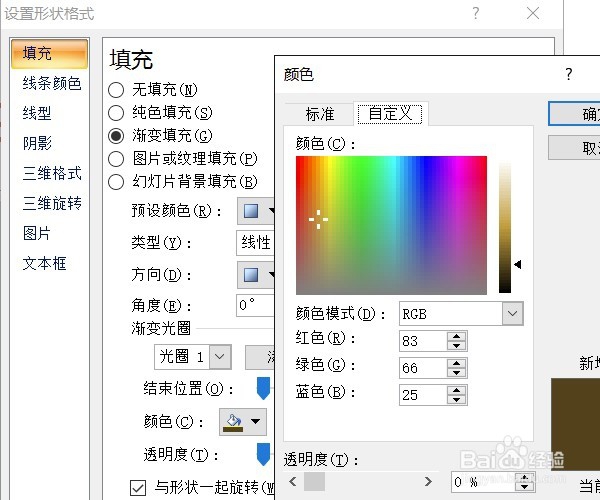
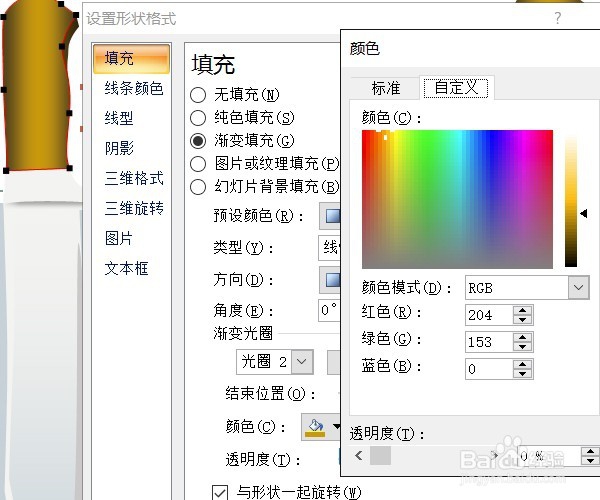 15/17
15/17添加上喜爱的花纹,调整好大小、位置。
 16/17
16/17全部选中,右键——组合。
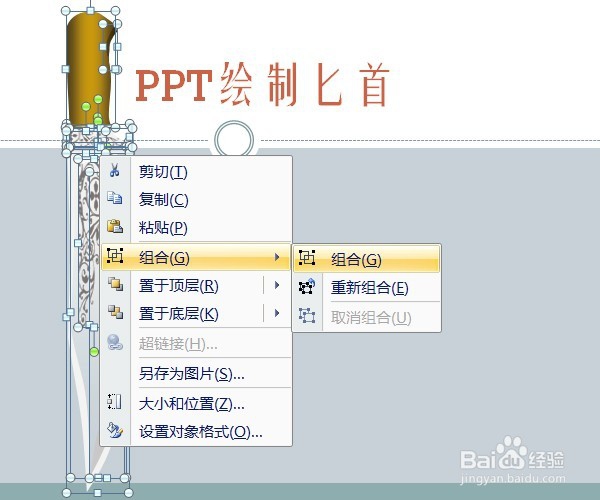 17/17
17/17完成图。
 PPTPPT编辑顶点PPT渐变设置PPT绘制绘匕首
PPTPPT编辑顶点PPT渐变设置PPT绘制绘匕首 版权声明:
1、本文系转载,版权归原作者所有,旨在传递信息,不代表看本站的观点和立场。
2、本站仅提供信息发布平台,不承担相关法律责任。
3、若侵犯您的版权或隐私,请联系本站管理员删除。
4、文章链接:http://www.ff371.cn/art_1083340.html
 订阅
订阅